ChatGPTのアカウント作成方法
ChatGPTの無料版への登録方法は以下の通りです。
まず、ChatGPTにアクセスします。
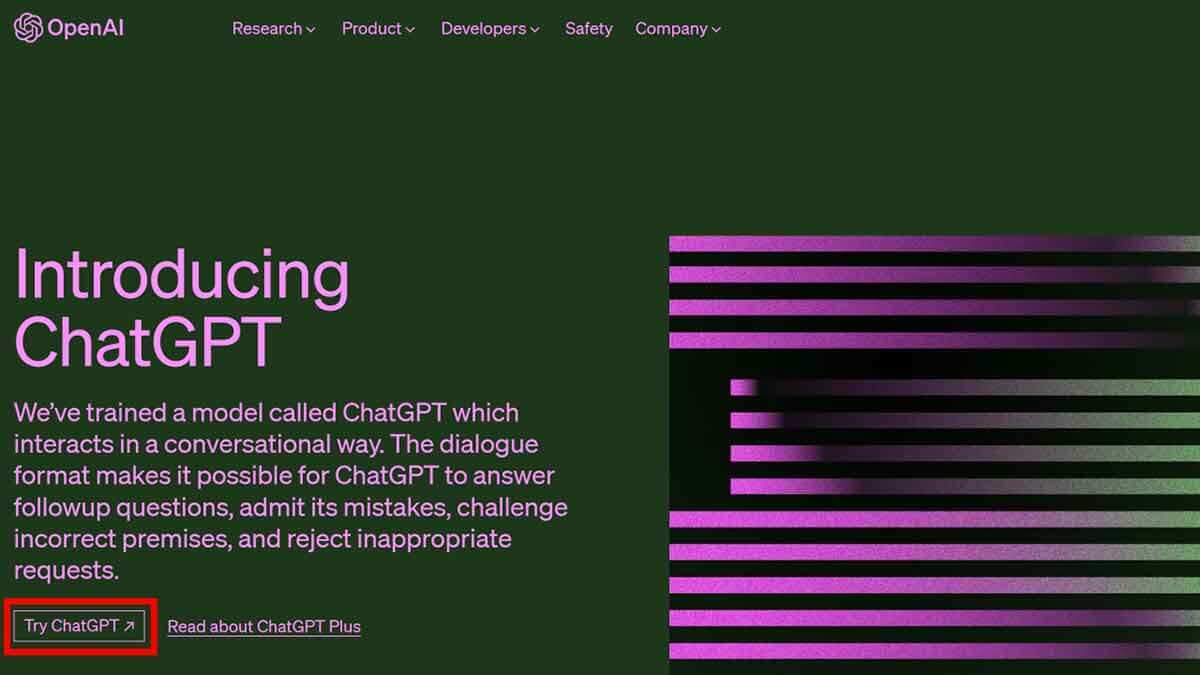
(画像=「Try ChatGPT」をクリックします,『オトナライフ』より 引用)
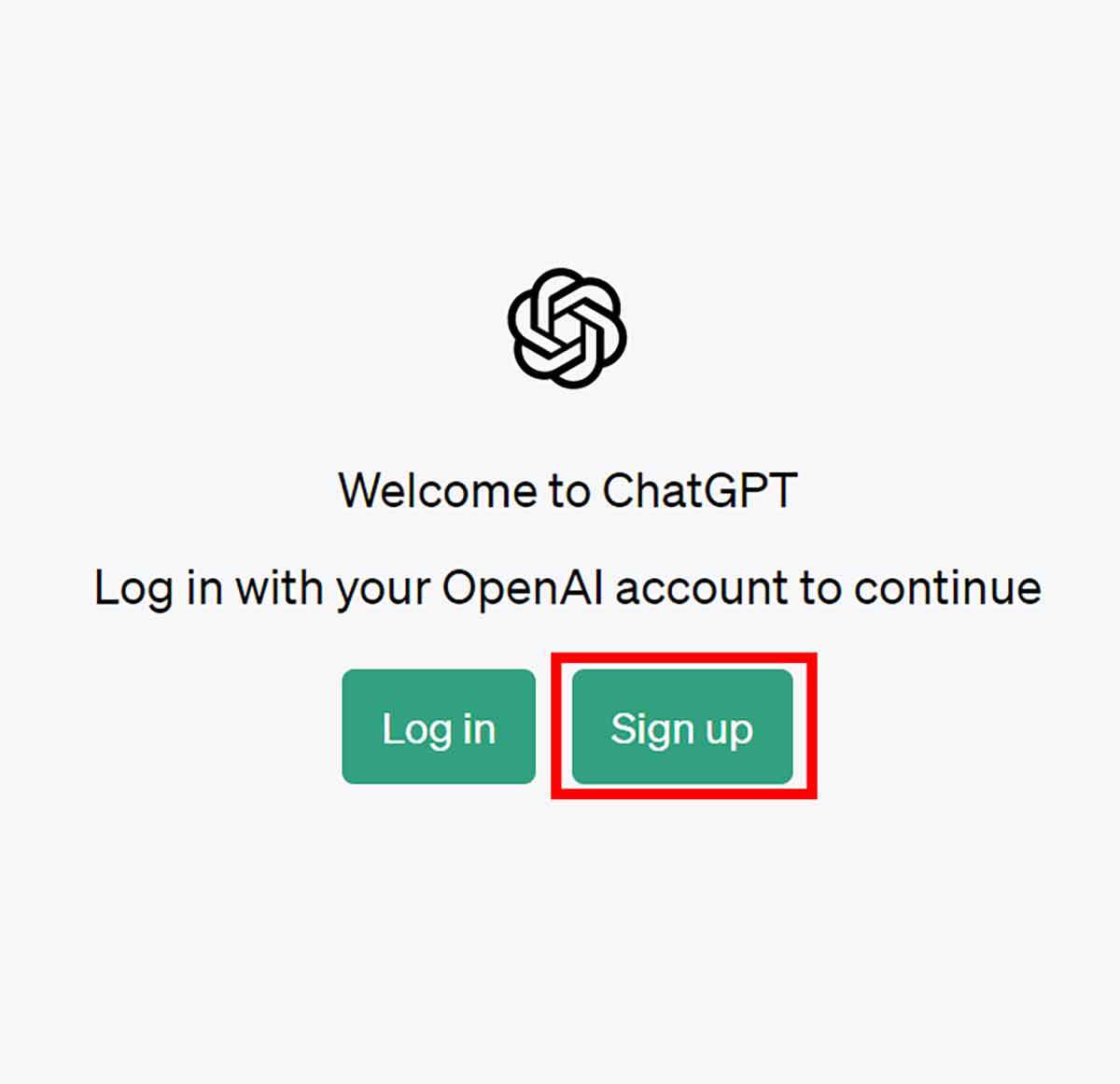
(画像=ChatGPTを初めて使う方は「Sign up」をクリックし、アカウント情報の登録を行います
,『オトナライフ』より 引用)
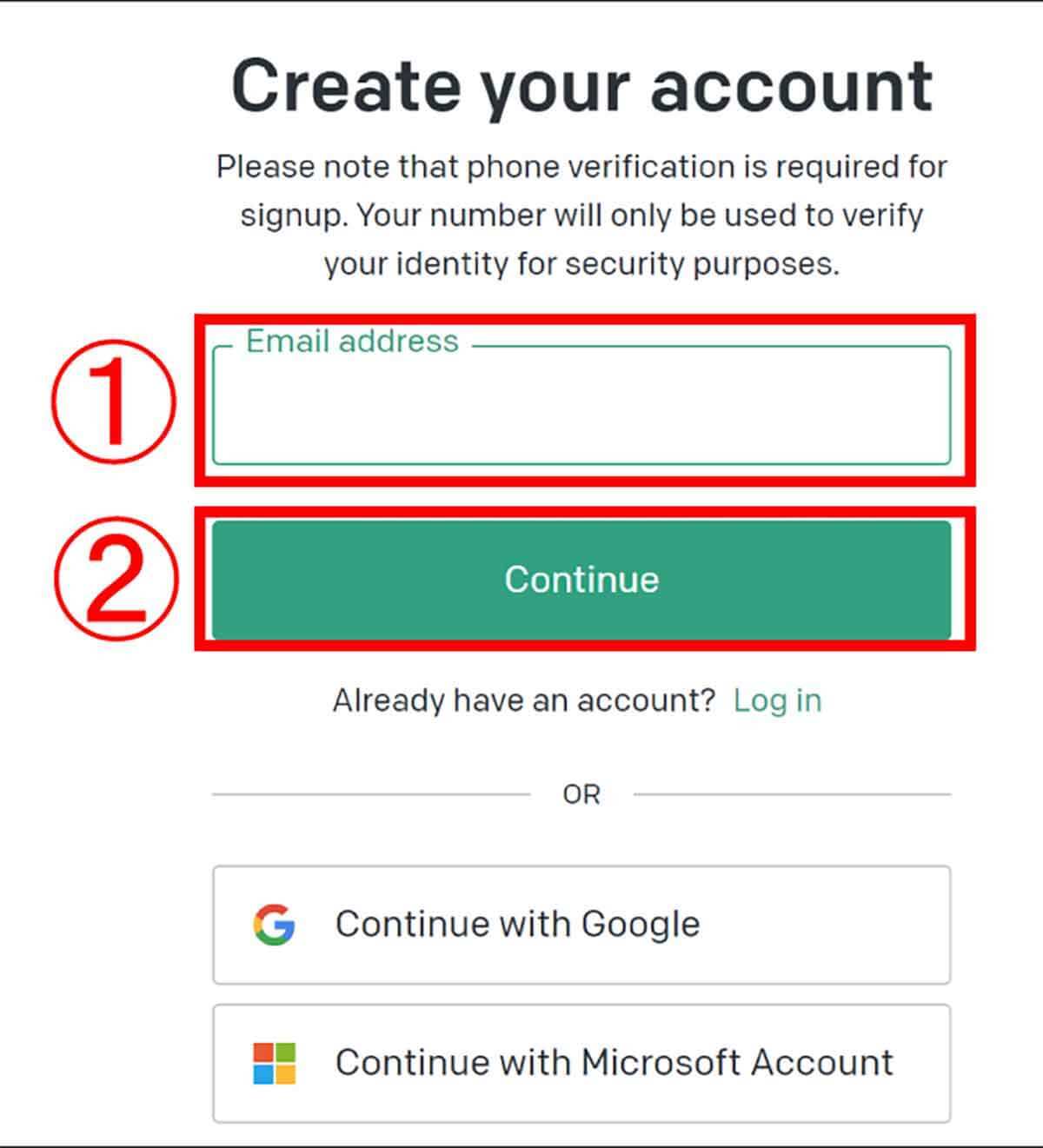
(画像=メールアドレスを登録する場合は、①入力欄にメールアドレスを入力し、②「Continue」をクリック。その他に、「グーグルのアカウントでログインする」「マイクロソフトのアカウントでログインする」ことも可能,『オトナライフ』より 引用)
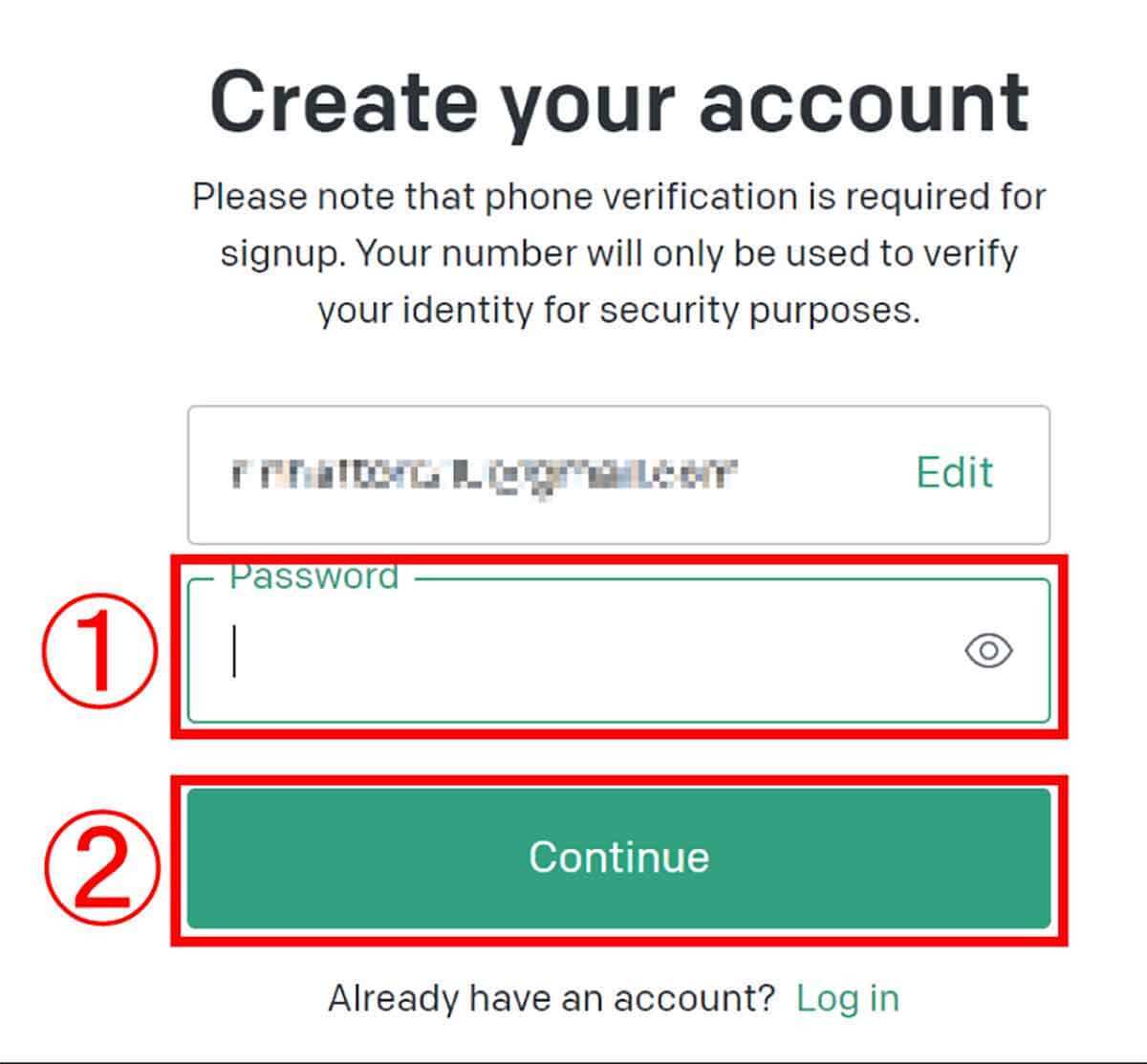
(画像=メールアドレスを登録するとパスワードの入力が求められます。①作成したパスワードを入力し、②「Continue」をクリック,『オトナライフ』より 引用)
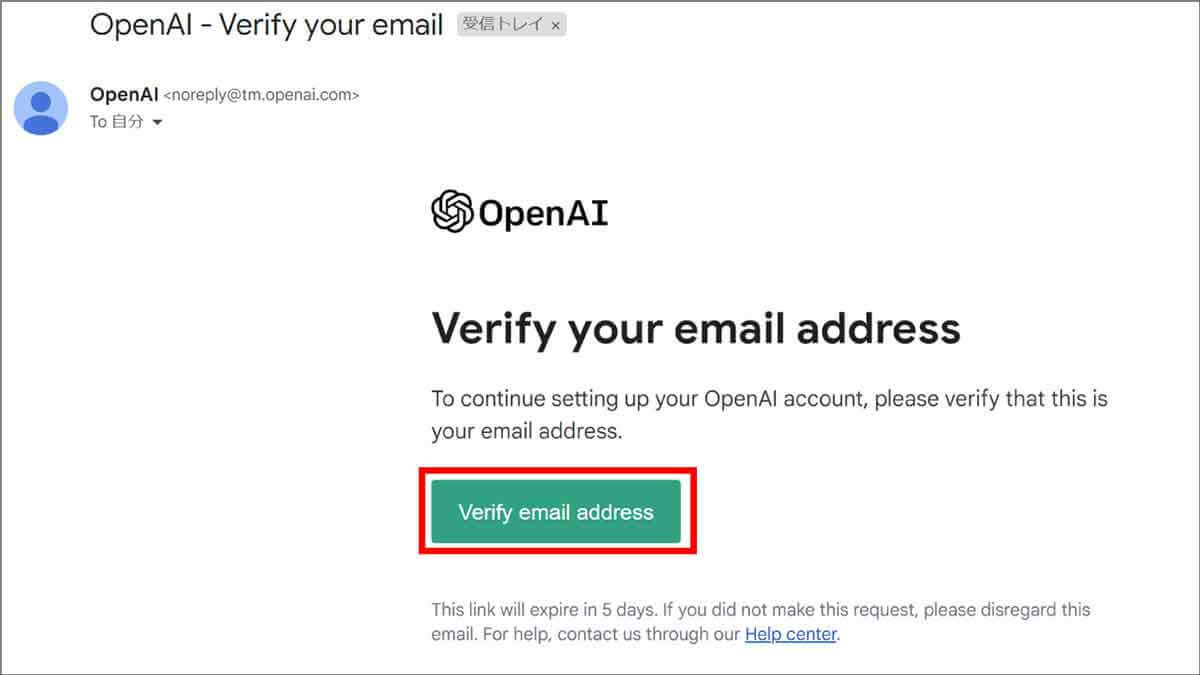
(画像=登録したメールアドレス宛てに届いた確認メールを開き、「Verify email address」をクリックして認証を行います,『オトナライフ』より 引用)
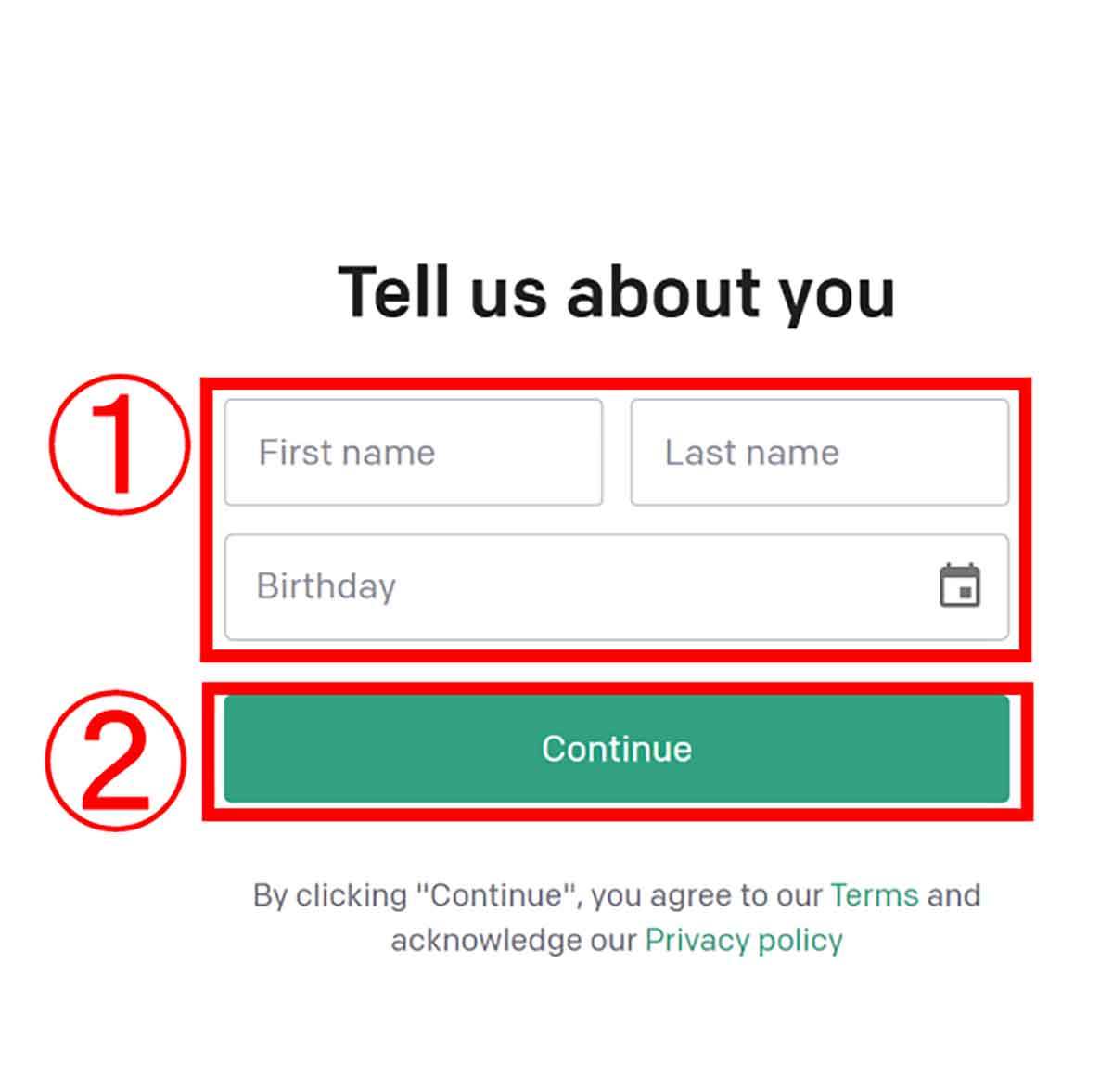
(画像=認証後、自動的に登録ページに遷移するため、①氏名(First nameに名前、Last nameに苗字)・生年月日を入力し、②「Continue」をクリックします
,『オトナライフ』より 引用)
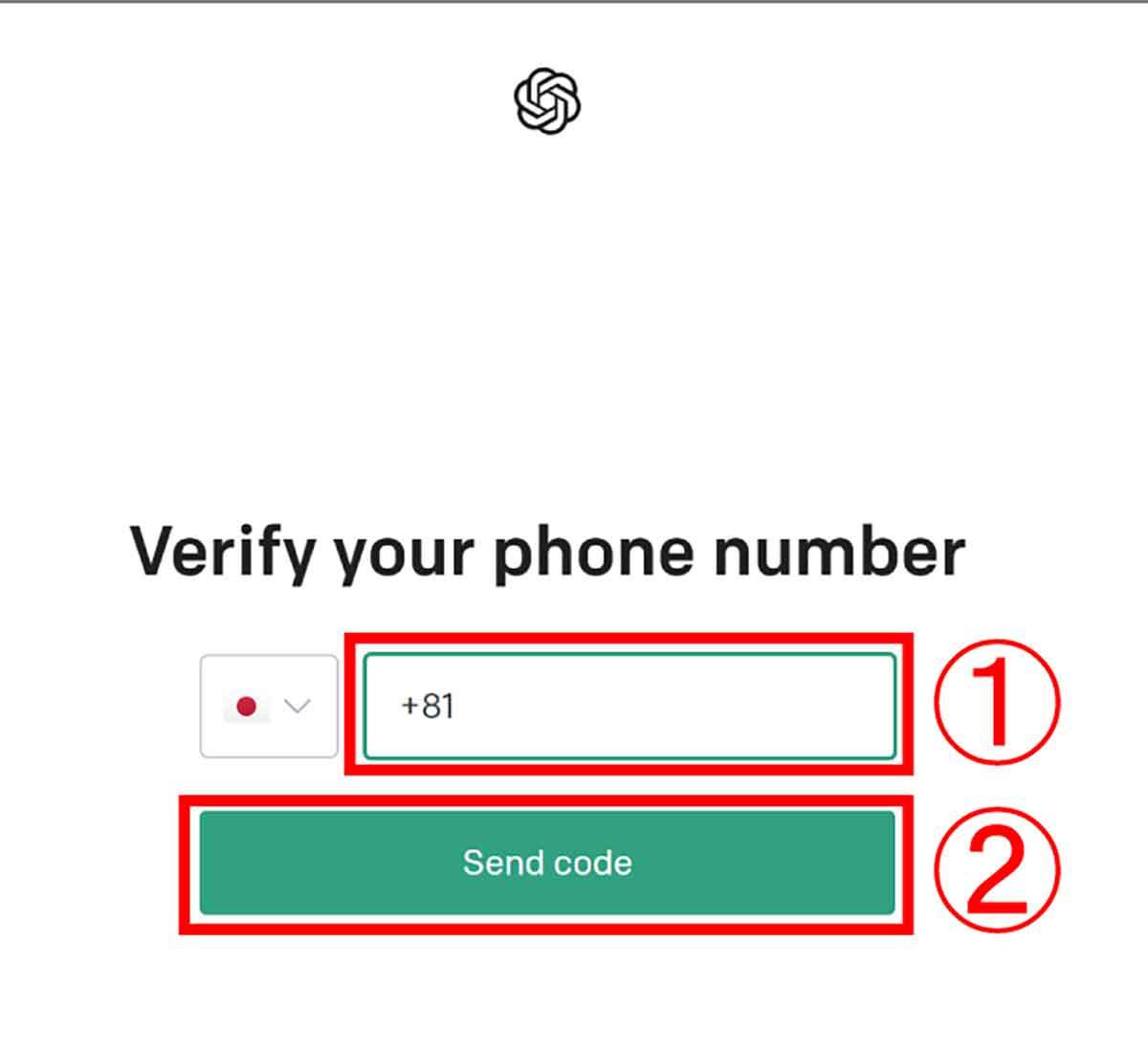
(画像=続いて、携帯電話番号の登録を行います。①入力欄に電話番号を入力し、②「Send code」をクリック。携帯のSMSに認証コードが送信されます,『オトナライフ』より 引用)
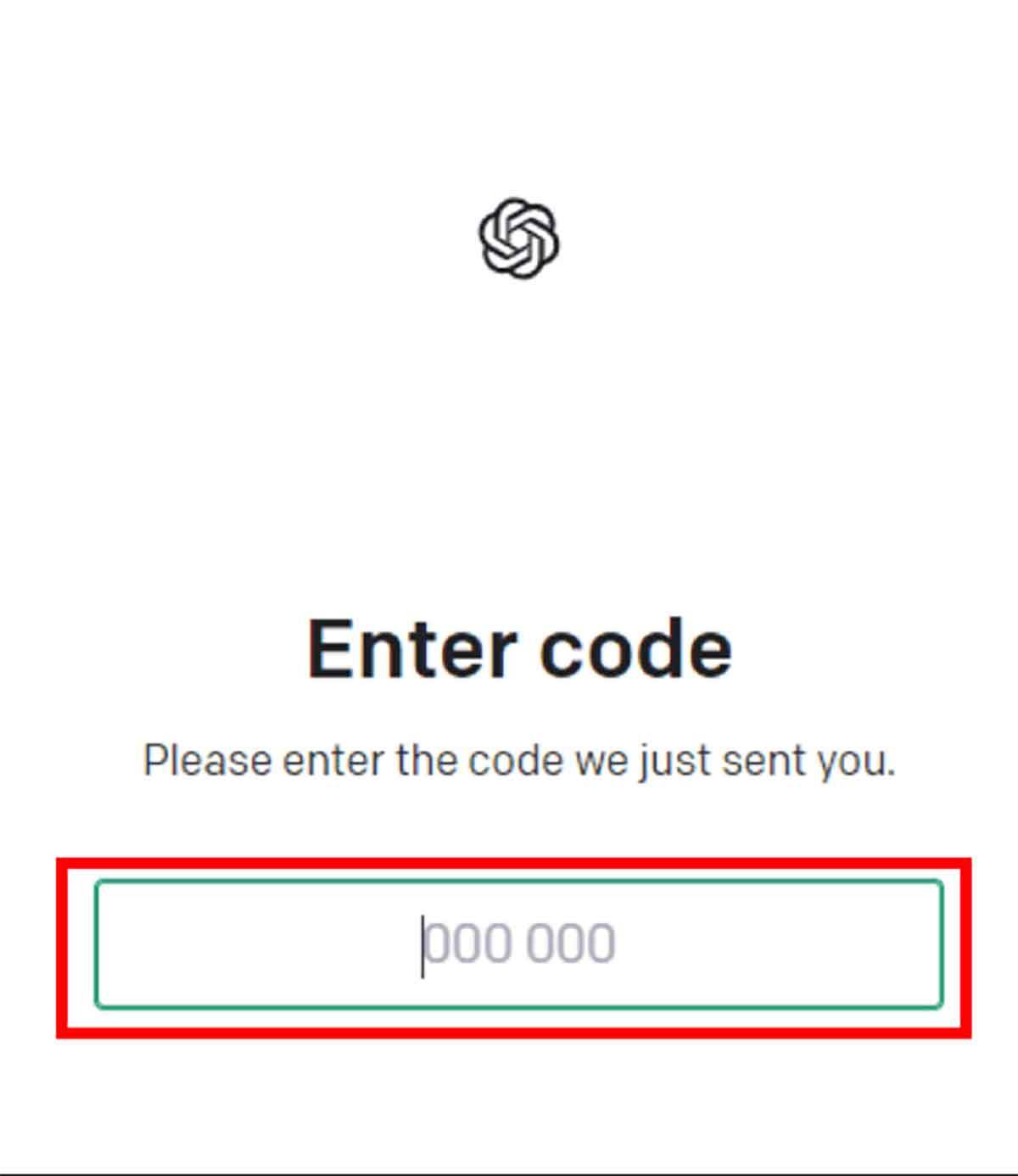
(画像=携帯のSMSに届いた認証コード(6桁)を入力して設定完了です,『オトナライフ』より 引用)
ChatGPTへの質問の仕方と回答例
先述した通り、ChatGPTへの質問は、ChatGPTボックスに質問したい内容を入力するだけです。しかし、プロンプト(質問文)を工夫することで、より優れた回答を出力することが可能です。
回答例:フローチャート作成
ChatGPTを利用してフローチャートを作成することが可能。フローチャートとは、プロセスやアルゴリズムの流れを記号や矢印を用いて図解したチャートのこと。フローチャートを使うと、複雑なシステムや業務を視覚的に分かりやすく説明したり、全体像を把握したり、改善したりすることが可能です。
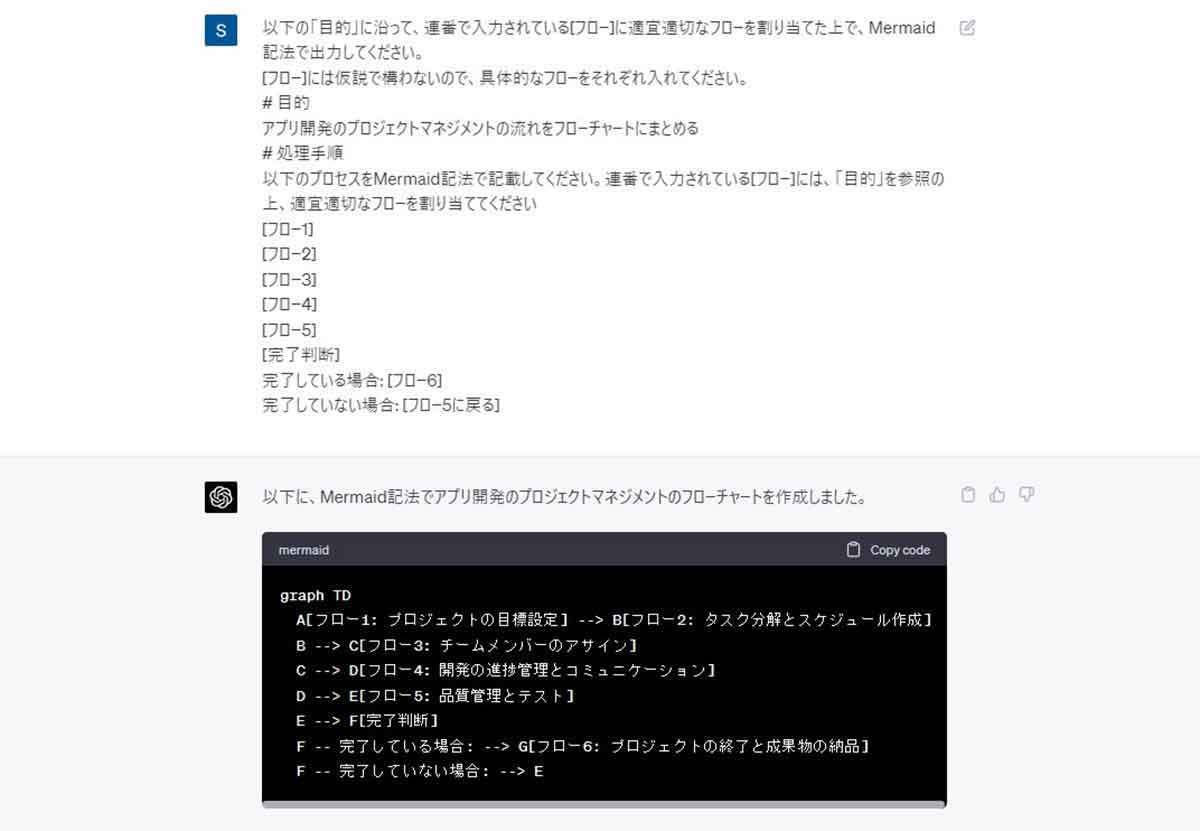
(画像=たとえば「アプリ開発のプロジェクトマネジメントの流れ」をフローチャートにまとめることが可能。以下のプロンプトでは「アプリ開発のプロジェクトマネジメントに必要な各フロー」自体も、ChatGPTに出力させています,『オトナライフ』より 引用)
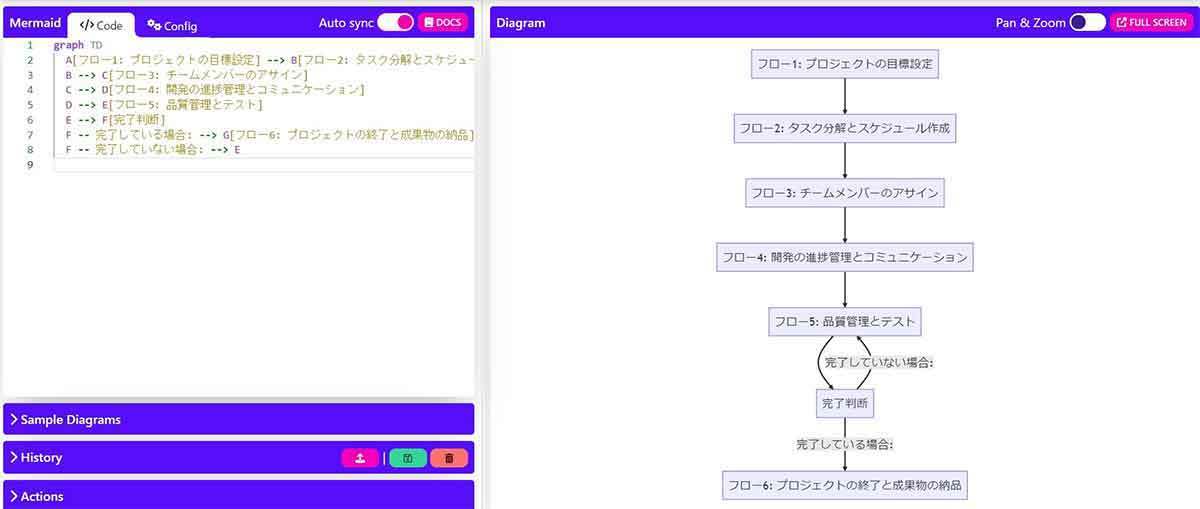
(画像=出力されたMermaid記法のコードは、Mermaid記法のLive Editorで表示可能。プロジェクトの目標設定、タスク分解とスケジューリング、アサイン、コミュニケーション、品質管理と完了判断という流れが一目瞭然で分かりやすくなりました,『オトナライフ』より 引用)
回答例:Markdown記法での出力
会社の広報資料やオウンドメディアの記事などを、コピー&ペーストですぐに使えるMarkdown記法として出力し、業務効率を上げることも可能です。
Markdown記法とは、簡単な記号を使って手軽にドキュメントを装飾できる方法で、文章の見出しや箇条書き、強調表示などが簡単にできます。Markdown記法で書かれた文章は、HTML形式に変換することができるため、Webページの作成に役立ちます。

(画像=「オトナライフ編集部がiPhoneの裏ワザに関する本を出す」という設定で広報資料を作成し、Markdown形式で出力してみました。見出しや太文字指定など適切なMarkdown記法で出力されています,『オトナライフ』より 引用)













































